فروش هاست و دامنه
وبلاگ جهت فروش هاست و دامنهفروش هاست و دامنه
وبلاگ جهت فروش هاست و دامنهبروزرسانی وردپرس به صورت خودکار با دو روش ساده
نحوه تنظیم بروزرسانی خودکار وردپرس
بروزرسانی وردپرس به صورت خودکار یکی از ویژگی هایی است که وردپرس آن را در 24 اکتبر 2013 معرفی کرد.
خوبه که بدانید با بروز رسانی خودکار وردپرس امنیت وب سایت وردپرسی شما را بهبود می یابد.
توجه داشته باشید که در خود وردپرس گزینه "بروزرسانی خودکار" را برای جلوگیری از آسیب های امنیتی، فعال نکنید.
آموزش تنظیم بروزرسانی وردپرس به صورت خودکار
در وردپرس قبل از انجام هر اقدامی حتما یک بکاپ بگیرید از اطلاعات سایتتان چون اگه در هنگام انجام فرایندی
اطلاعات شما پاک شد بتوانید به آن ها دسترسی داشته باشید
شما میتوانید از افزونه updraft plus که محبوب ترین افزونه پشتیبان وردپرس است استفاده کنید.
برای بروزرسانی وردپرس به صورت اتوماتیک به چند روش میتوانید این کار را انجام دهید.
روش اول که آسان تر است و برای تمامی کاربران توصیه می شود استفاده از افزونه Easy Updates Manager است
ایتدا این افزونه را از مخزن خود وردپرس دانلود کرده و سپس آن را نصب و فعال کنید.
پس از فعالسازی برای بروزرسانی وردپرس به صورت اتوماتیک و راه اندازی آن طبق تصویر زیر به قسمت Dashbord-->Updates Option مراجعه کنید.
در صفحه باز شده بر روی گزینه ی Custom و سپس Enable Major Releases کلیک کنید
 با این کار این افزونه به طور خودکار نسخه های اصلی وردپرس را بروزرسانی می کند.
با این کار این افزونه به طور خودکار نسخه های اصلی وردپرس را بروزرسانی می کند.
این مطلب را بخوانید: آموزش بروزرسانی دستی وردپرس از طریق هاست
روش دوم آن است که با استفاده از کد دهی به فایل های وردپرس، به صورت دستی بروزرسانی خودکار وردپرس را تنظیم و فعال کنید.
برای این کار ابتدا قطعه کد زیر را به فایل wp_config.php اضافه کنید.
 برای این که این کد بروزرسانی شبانه و توسعه دهنده را غیرفعال کند قطعه کد زیر را در پلاگین site-specific plugin و یا Code Snippets اضافه کنید.
برای این که این کد بروزرسانی شبانه و توسعه دهنده را غیرفعال کند قطعه کد زیر را در پلاگین site-specific plugin و یا Code Snippets اضافه کنید.
 حالا دیگر هرزمان که نسخه جدید وردپرس در دسترس میباشد سایت وردپرس شما بدون هیچ ورودی و به طور خودکار بروزرسانی می شود.
حالا دیگر هرزمان که نسخه جدید وردپرس در دسترس میباشد سایت وردپرس شما بدون هیچ ورودی و به طور خودکار بروزرسانی می شود.
شما میتوانید با خرید هاست ( هاست اشتراکی و هاست ابری و ...) ثبت دامنه از خرید یک هاست ارزان بهرمند شوید
با بهترین افزونه های امنیتی وردپرس ، هکرها را نابود کنید.
امنیت در وردپرس چگونه تامین می شود؟
ما در این مقاله با چند نمونه از بهترین افزونه های امنیتی وردپرس آشنا خواهیم شد. هرچند افزونه های امنیتی بسیاری در زمینه وردپرس مطرح شدند.
وردپرس به عنوان یکی از محبوب ترین سیستم های مدیریت محتوا، همواره مورد حملات شدید امنیتی قرار گرفته است. بنابراین هرچه از ضرورت محافظت و امنیت سایت های ورد پرسی بگوییم کم می باشد.
تاکنون تلاش های بی شماری صرف راه اندازی یک سایت شده است. به دلیل عدم توجه به امنیت، تمام زحمات و هزینه ها از بین رفته است.
توجه: در نظر داشته باشید که تنها نصب و راه اندازی این افزونه ها برای امنیت سایتتان کافی نیست. بلکه در کنار آن باید به نکاتی از جمله به روز رسانی قالب، افزونه ها و هسته وردپرس توجه داشته باشید.
معرفی بهترین افزونه های امنیتی وردپرس
1- iThemes Security
به دلیل وجود توضیحات در بخش نصب و کانفینگ یکی از بهترین افزونه های امنیتی وردپرس می باشد. کار با آن بسیار ساده است و همچنین شرکت توسعه دهنده این پلاگین از پشتیبانی خوبی برخوردار می باشد.
مزایای iThemes Security
- جستجوی اتوماتیک اطلاعات سایت برای پیدا کردن فایل های مخرب
- مسدود کردن برخی از آی پی های خاص
- الزام در بکار گیری پروتکل https و گواهینامه SSL
- لزوم بهره گیری از رمز عبور قدرتمند
- دارای احراز هویت دو مرحله ای
- و...
 بهترین افزونه های امنیتی وردپرس[/caption]
بهترین افزونه های امنیتی وردپرس[/caption]
خلاصه اینکه iThemes Security یک افزونه کاربردی، ساده و در عین حال مطمئن برای حفظ امنیت وب سایت شما می باشد.
iThemes Security با قابلیت سفارشی سازی و نصب ساده، حملات brute force را خنثی می سازد و دارای کلی امکانات مهم دیگر می باشد که می توانید از آن بهره ببرید.
این افزونه یکی از بهترین افزونه های امنیتی وردپرس می باشد ولی در کل رایگان است. عرض کنیم که دارای 4 لایسنس می باشد (نسخه premium) می باشد.
قیمت این لایسنس ها براساس چند معیارشاخص (تعداد وب سایت های قابل پشتیبانی،نوع ارائه خدمات و بروزرسانی) از 80 دلار در سال آغاز می شود.
2- Wordfence Security
Wordfence Security یکی از محبوبترین و بهترین افزونه های امنیتی وردپرس برای حفظ امنیت وب سایت ها می باشد. با توجه به تعداد آپشن های بالایی که دارد و نمره 4.8 از 5، مورد توجه وب مسترها قرار گرفته است.
مزایا Wordfence Security
- امکان پشتیبانی همزمان از چند سایت وردپرسی
- جستجو در اطلاعات سایت با هدف یافتن تهدیدات امنیتی مخرب
- امکان استفاده از فایروال در فضای وب سایت به منظور مقابله با تهدیدات رایج امنیتی
- تعمیر فایل های خراب شده
- لزوم رعایت نکات ایمنی در صفحه لاگین
- و...
این افزونه به شما این امکان را می دهد تا بتوانید هر بخش از وب سایت را به صورت جداگانه مدیریت کنید. بر طبق گفته سازندگان Wordefence Security، با استفاده از این پلاگین می توانید وب سایتتان را در عرض 20 دقیقه ایمن نمایید.
در اصل این افزونه رایگان است اما یک لایسنس 99 دلاری نیز دارد. از امکانات این لایسنس می توان به قابلیت اسکن کردن از راه دور، کنترل کردن نظرات اسپم، وجود نمودار های آماری از ترافیک وب سایت اشاره کرد.
3- All In One WP Security
All In One WP Security یک پلاگین امنیتی در وردپرس می باشد که با قرار داشتن فایروال در خود، به یک افزونه فوق العاده کاربردی تبدیل شده است. ابن افزونه می تواند ضمن تشخیص رباط های جعلی گوگل آنها را نابود کند و امنیت سایت شما را ارتقا ببخشد.
مزایا All In One WP Security
- دارای فایروال پیشرفته
- قابلیت افزودن کد کپچا به صفحه لاگین
- قابلیت تغییر پیشوند جداول دیتابیس به موارد دلخواه
- تهیه نسخه پشتیبان به صورت دوره ای
- قابلیت تغییر آدرس php
- و...

با وجود این افزونه همواره یک نمای کلی از وضعیت کنونی بخش امنیتی وبسایت در اختیار شما قرار می گیرد. این ویژگی بیشتر برای کسانی که نیازی به جزئیات ندارند مناسب تر است.
نکته بسیار مهمی که درباره این پلاگین وجود دارد این است که به صورت کاملا رایگان در اختیار وبمستران قرار دارد.
از ورود افراد مشکوک به سایت جلوگیری کنید فقط با یک کلیک
4- BulletProof Security
BulletProof Security یکی دیگر از بهترین افزونه های امنیتی وردپرس است. این افزونه با یک طراحی هدفمند، تنظیمات و نصب آسان به دنبال برقراری حفاظت سایت ها می باشد. گرچه رابط کاربری جذابی از نظر کاربران ندارد.
مزایا BulletProof Security
- امکان بکاپ گیری زمان بندی شده
- قابلیت مخفی کردن پوشه افزونه ها
- محافظت از فایل .htaccess و جلوگیری از تغییرات مشکوک آن
- خارج کردن کاربرانی که در بازه زمانی مشخص کار خاصی انجام نمی دهند(idle time out).
- و...
این افزونه به خصوص برای افرادی است که دوست ندارند همه امکانات اعم از امنیتی و غیر امنیتی در یک پکیج باشد. پلاگین Bulletproof Security مجموعه ای از تنظیماتی است که قبلا به عنوان تهدید و راه نفوذ شناخته می شدند.
این افزونه رایگان دارای لایسنسی حرفه ای به ارزش 59 دلار مادام العمر (lifetime) می باشد .
امکانات نسخه pro
- مانیتورینگ
- پیشگیری از حملات Anti_Exploit
- ارتقا سطح امنیتی ini
- و...
5- Sucuri Security
Sucuri Security، محصول یکی از مشهورترین تیم ها در زمینه امنیت وب می باشد . هچنین دارای قابلیتی منحصر به فرد است که پس از ورود به وب سایت های غیر امن، نقش مهمی را در پاکسازی و حفاظت از سایت ایفا می کند.
مزایا Sucuri Security
- مانیتور کردن یکپارچه تمام فایل
- اسکن اطلاعات هاست به منظور یافتن موارد مخرب
- دارای موارد هشدار دهنده گوناگون
- متصل بودن به دیتابیس مهمترین و بهترین مراجع امنیتی در جهان نظیر ESET،Norton،AVG و...
- و...
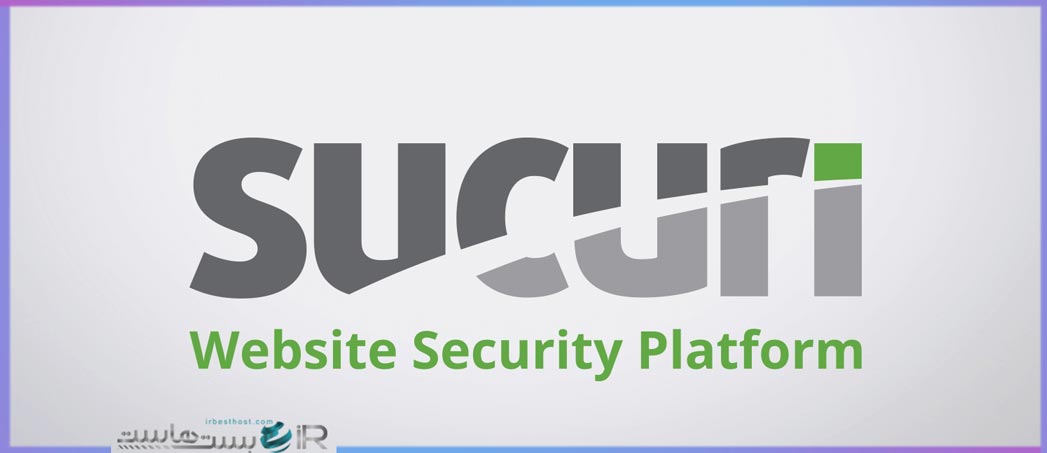
افزونه Sucuri Security با برخورداری از رابط کاربری جذاب، دسترسی به قسمت های مختلف را آسان نموده است. ویژگی Post_hack به شما این امکان را می دهد تا پلاگین ها و رمز عبور را بازیابی کنید. همچنین کاربران اضافی را وادار به خروج می کند.
این پلاگین کاملا رایگان بوده ولی ممکن است در برخی موارد برای پشتیبانی نیاز به پرداخت هزینه باشد. در حال حاضر افزونه های معرفی شده بهترین افزونه های امنیتی می باشند.
شما میتوانید با خرید هاست ( هاست اشتراکی و هاست ابری و ...) ثبت دامنه از خرید یک هاست ارزان بهرمند شوید
آموزش ساخت ایمیل اینفو در سی پنل
ساخت ایمیل info در سی پنل
ساخت ایمیل info از مزایای بسیاری برخوردارست که ما در این مقاله به معرفی مزایای ساخت ایمیل های info برای برند و کسب و کارتان با پسوندهای مختلفی مانند info@yourdomain.comخواهیم پرداخت، پس در ادامه مطلب همراه ما باشید.
از جمله این مزایا میتوان به موارد زیر اشاره کرد:
- القاء تصویری حرفه ای از کسب و کار خود
- اشاره مستقیم به وب سایت کسب و کار شما
- ایمیل هایتان را هدفمند سازماندهی کنید.
1-حفظ تصویری حرفه ای از کسب و کار خود
در کسب و کار حرفه ای، نگه داشتن یک تصویر حرفه ای برای حفظ اعتماد مشتریان و اعتبار بخشین به حرفه ی خود به صورت آنلاین مهم است.به عنوان مثال در نظر بگیرید هنگامی که مشتریان بالقوه خود شما با سوالات متفرقه با شما تماس می گیرند یا اگر خود شما به آنها یا سایر کسب و کارها تماس می گیرید، استفاده از یک آدرس مانندinfo@yourdomain.com قطعا حرفه ای تر از gmail@gmail.com خواهد بود. مسیریابی ایمیل کسب و کار با استفاده از نام دامنه کسب و کارتان نشان می دهد که کسب و کار شما به خوبی تاسیس شده و واقعی است و احتمالا مشتریان با خیال راحت تر با شما تماس خواهند گرفت و شما را جدی تر خواهند گرفت.
2-مسیر مستقیم به وب سایت شما
داشتن یک آدرس ایمیل تجاری که با استفاده از نام وب سایت شما ساخته شده است در جهت شناخت و پیدا کردن وب سایت کسب وکار اینترنتی شما بسیار موثر است به علاوه که به مشتریان شما این اطمینان را می دهد که کسب و کار شما یک تجارت مشروع و پایدار است. و با هر بار ارسال و دریافت ایمیل، شما یک لینک از وب سایتتان را به اشتراک گذاشته اید.
3- ایمیل هایتان را هدفمند سازماندهی کنید
اینکه می توانید کسب و کارتان را سازماندهی کنید مثلا اگر دارای یک سازمان با بخش های مختلف می باشید می توانید برای هر بخش ایمیل متناسب با آن بخش را بسازید مثلا برای بخش فروش sales@yourdomain.com یا برای واحد مدیریت manager@yourdomain.com استفاده کنید. این ایمیل ها با بخش ها و اهداف مختلف می توانند جهت کمک به هدفمند کردن ایمیل هایتان و مدیریت بهتر آنها به شما کمک بیشتری کنند.
آموزش ساخت ایمیل info برای سایت در هاست سی پنل
ابتدا وارد سی پنل هاست خود شوید.
سپس باید بررسی کنید که هاست شما از امکان ساخت ایمیل از طرف شرکت هاستینگ را دارد.
برای فهمیدن این موضوع باید از بخش STATICS قسمت Email Accounts را پیدا کنید.
مشاهده میکنید که هاست های ما امکان ساخت بی نهایت ایمیل را برای شما فراهم کرده است.
سپس در بخش Email روی گزینه Email Account کلیک کنید
در صفحه باز شده روی گزینه Create کلیک کنید.
 صفحه ای مانند صفحه زیر برایتان باز می شود.
صفحه ای مانند صفحه زیر برایتان باز می شود.
 در قسمت username میتوانید هر پیشوندی که می خواهید برای ایمیلتان وارد کنید. مثلا می توانید از عبارت info استفاده کنید.
در قسمت username میتوانید هر پیشوندی که می خواهید برای ایمیلتان وارد کنید. مثلا می توانید از عبارت info استفاده کنید.
ازهر پیشوند دیگه که استفاده کنید به عنوان نام ایمیل شما ثبت می شود
در قسمت Password :
میتوانید پسورد مورد نظرتان را وارد کنید یا با زدن روی گزینه GENERATE، از پسورد پیشنهادی برای ایمیلتان استفاده کنید. خیلی مهم است که یک رمزعبور قوی برای این قسمت در نظر بگیرید. اگر رمزعبور خاصی مد نظر ندارید از اینجا بر روی دکمه password generator کلیک کنید تا سی پنل یک رمزعبور مطمئن برای شما ایجاد کند. داخل پنجره password generator این رمز عبوریست که سی پنل برای شما در نظر گرفته است. شما باید حتما این رمزعبور رو یک جایی ذخیره کنید چون در آینده برای ورود به اکانت ایمیل نیاز می شود. پس این رمز را داخل یک فایل notepad کپی پیست کنید و سپس گزینه I have copied this password in a safe place رو تیک دار کنید و بر روی دکمه use password کلیک کنید تا رمزعبور مطابق تصویر داخل فیلد ها قرار بگیرد.
حال اگر یک مرحله به عقب برگردیم در محیط Email Account، ایمیل ساخته شده را مشاهده میکنید. و حتی می توانید لیست تمامی ایمیل های ساخته شده را مشاهده کنید.
آموزش بروزرسانی دستی وردپرس از طریق هاست سی پنل
وردپرس را می توان از دو طریق بروزرسانی یا آپدیت نمود:
1- بروز رسانی اتوماتیک
2-بروزرسانی دستی که از طریق هاست انجام می شود.
گاهی بروز رسانی وردپرس به راحتی کلیک کردن روی گزینه بروز رسانی نیست.
در بعضی مواقع ممکن است نتوانید بروزرسانی اتوماتیک وردپرس را انجام دهید و با شکست مواجه شوید در این مواقع باید وردپرس را به صورت دستی آپدیت کنید.
این نکته مهم را هرگز فراموش نکنید که قبل از بروزرسانی وردپرس، از اطلاعات سایت خود بکاپ گیری کنید.
با این کار خیال شما از بابت اطلاعات سایت شما در هر شرایطی حفظ خواهد شد.
یکی دیگر از دلایل بروزرسانی وردپرس ، اضافه شدن امکانات جدید به آن است.در واقع نسخه جدید معمولا کاربردی تر از نسخه های قدیمی و رضایت بخش تر خواهد بود.همچنین به دلیل آپدیت افزونه ها، به جهت سازگاری بهتر وردپرس با افزونه ها، باید آن را به روزرسانی کنیم.
با اینکار قالب ها و افزونه های سایت با نسخه جدید وردپرس همگام شده و عملکرد بهتری خواهند داشت.
به روز رسانی وردپرس باعث بهتر شدن رتبه سایت در بین موتورهای جستجو بهتر می شود و در سئو سایت تاثیر دارد و باعث بهتر شدن رتبه سایت شما نسبت به رقبا می شود. اهمیت بهروزرسانی وردپرس به قدری زیاد است که جالب است بدانید تقریباً نیمی از سایتهای وردپرسی بهروزرسانی نشده در سال 2018 هک شدهاند.
بروزرسانی دستی وردپرس از طریق هاست
ابتدا وردپرس را از سایت وردپرس فارسی دانلود کنید.
پس از دانلود فایل، آن را از حالت فشرده خارج کنید، سپس وارد پوشه wordpress شوید.
فولدر wp-content از پوشه وردپرس حذف کنید.
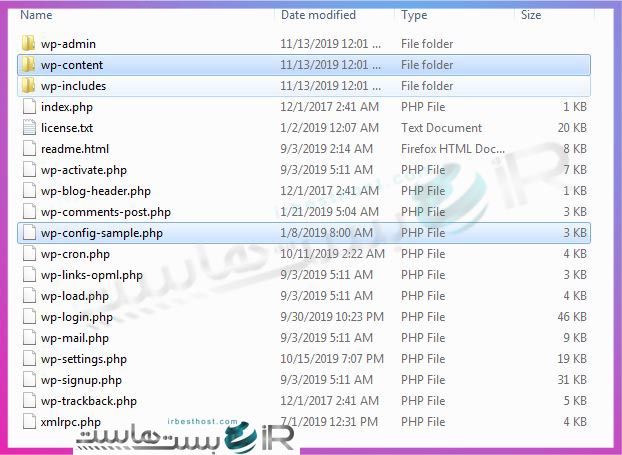
سپس فولدر وردپرس خود را فشرده (zip) کنید.
 حال وارد سی پنل هاست خود شوید و به مسیر root هاست خود بروید. (منظور از پوشه root همان public_html است)
حال وارد سی پنل هاست خود شوید و به مسیر root هاست خود بروید. (منظور از پوشه root همان public_html است)
در public_html، فایل زیپ شده ورد پرس را آپلود کنید و سپس آن را اکسترکت کنید.
پس از اتمام این مراحل به پنل مدیریتی وردپرس رفته و با مشاهده بروز رسانی پایگاه داده بر روی آن کلیک کنید.
پس از اتمام بروزرسانی وردپرس شما آپدیت شده است و می توانید از آن لذت ببرید.
آشنایی با خطا های رایج وردپرس و رفع آن ها
متداول ترین خطا های وردپرس کدامند و نحوه برطرف کردن آن ها چگونه است؟
هدف ما در این مقاله بررسی رایج ترین خطا های وردپرس و همچنین نحوه برطرف کردن آن ها است.
قطعابرایتان پیش آمده است که در سیستم مدیریت محتوای وردپرس با خطا و ارور های مختلفی مواجه شده باشید و علت آن را ندانید.
بنابراین می خواهیم علت های مختلف بروز یک خطا را بررسی کنیم.
متداول ترین خطا های وردپرس کدامند؟
1.صفحه سفید(مرگ)
این صفحه که به نام صفحه سفید مرگ در وردپرس شناخته می شود یکی از خطاهایی است معمولا به دلیل خطاهای PHP و پایگاه داده رخ می دهد.
دلایلی که می توانند باعث بروز این خطا در وردپرس شوند:
- ممکن است یک افزونه با ورژن وردپرس شما ناسازگار باشد و باعث بروز این مشکل شود
راه حل:
می توانید تمام افزونه های خود را برای چند دقیقه غیرفعال کرده و سپس یکی یکی آنها را فعال نمایید.
با این کار افزونه ای که باعث ایجاد خطا در سیستم وردپرس شده است را به راحتی می توان پیدا کرد و مشکل آن را رفع کرد.
* راه حل دیگر برای این کار این این است که وارد پوشه wp-admin شده و نام پوشه plugins را تغییر دهید.
با تغییر نام این پوشه تمامی افزونه ها خود به خود غیرفعال می شوند و می توانید بعد از رفع مشکل دوباره نام صحیح را وارد کنید.
- نصب قالب جدید نیز می تواند یکی دیگر از علت های این مشکل باشد.
راه حل:
اگر پس از نصب قالب جدید با خطای صفحه سفید مرگ مواجه شدید، پوسته پیش فرض خود وردپرس را از پنل وردپرس فعال کنید.
در صورتی که به پنل وردپرس دسترسی نداشتید می توانید از طریق FTP به آدرس wp-content/themes رفته و نام قالب جدید را تغییر دهید .
با این کار قالب جدید غیر فعال شده وقالب پیش فرض وردپرس جایگزین آن می شود.
اگر با دو مورد بالا مشکل برطرف نشد WP-DEBUG را فعال کنید.
به این صورت که ابتدا به پوشه wp-config.php وارد شده و این عبارت را پیدا کنید.![]()
سپس به جای عبارت false عبارت true را جایگزین کنید. حال می توانید تمامی خطاهای php را مشاهده کنید.
2.خطای داخلی سرور (Internal Server Error)
- این مشکل ممکن است بخاطر فایل سhtacces. باشد
راه حل:
برای رفع آن می توانید نام فایل htaccess. را تغییر دهید و پس از رفع مشکل یک فایل htaccess جدید بسازید.
- وجود افزونه های مختلف یکی دیگر از علت های این خطا در وردپرس است.
راه حل: همانطور که در خطای صفحه سفید مرگ متوجه افزونه مخرب شدید می توانید این کار را برای رفع این خطا نیز به کار ببرید.
یعنی تمام افزونه ها را غیرفعال کرده و سپس یکی یکی آن ها را فعال کنید تا متوجه شوید کدام یک ایراد دارد و باعث بروز خطا شده است.
- تغییر قالب هم می تواند دلیلی برای این خطا باشد
راه حل:
قالب پیش فرض وردپرس را فعال کنید.(همانطور که در قسمت قبل توضیح دادیم)
- محدودیت حافظه PHP می تواند سبب ارور Internal Server یا همان خطای داخلی سرور باشد.
راه حل: ابتدا فایل wp-config.php را باز کرده وتگ های اصلی کد زیر را وارد کنید.![]()
- اگر باز هم مشکل برطرف نشد می توان فایل های wp-admin و wp-includes را حذف و دوباره نصب کنید.
3.خطای مشکل در برقراری ارتباط با دیتابیس(Error Establishing a Dtabase Connection)
- عامل بروز این خطا وجود اطلاعات اشتباه در پوشه wp-config.php است.
این اطلاعات می تواند نام اشتباه دیتابیش، نام کاربری اشتباه دیتابیس، رمز عبور اشتباه دیتابیس و یا هاست اشتباه دیتا بیس باشد.
راه حل:
برای برطرف شدن این خطا باید اطلاعات صحیح را در فایل wp-config.php وارد نمایید.
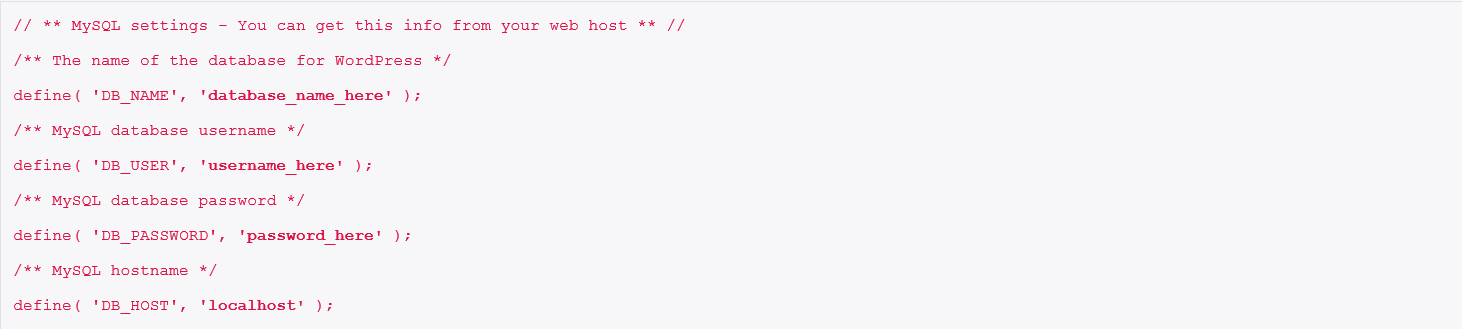 به این ترتیب به جای database_name_here،نام دیتا بیس را وارد کنید.
به این ترتیب به جای database_name_here،نام دیتا بیس را وارد کنید.
به جای عارت های username_here و password_here به ترتیب نام کاربری دیتا بیس و رمز عبور دیتابیس را جایگزین کنید.
و در انتها نیز به جای عبارت localhost باید هاستی را که پایگاه داده در آن قرار دارد وارد کنید.
انواع خطا های وردپرس ممکن است در زمان نصب وردپرس رخ بدهند. بنابراین بد نیست اگر آموزش قدم به قدم نصب وردپرس را نیز بخوانید.
4.خطای به پایان رسیدن زمان اتصال(Connection Timed Out)
- این خطا عمدتا به این خاطر است که سایت شما بیش از توان سرور در حال استفاده از آن است.
در سرور های اشتراکی که معمولا حافظه آن ها محدود است بیشتر شاهد چنین خطایی هستیم.
راه حل:
برای برطرف شدن این خطا دو راه پیش روی شماست که آن را به شما خواهیم گفت
اول اینکه می توانید وارد فایل htaccess. شده و کد زیر را در آنجا وارد کنید.![]()
دوم اینکه می توانید کد زیر را در php.ini ایجاد کنید و یا در صورت وجود به این شکل آن را ویرایش کنید.![]()
توجه: اگر تمایل نداشتید که خودتان این کد ها را وارد کنید، از شرکت هاستینگ خود بخواهید تا این کار را برای شما انجام دهد.
5.خطای افزایش حافظه(Allowed Memory Size Exhausted)
- این خطا زمانی بروز می دهد که حافظه وردپرس شما در دسترس نباشد یا حافظه موجود برای وردپرس کافی نباشد.
راه حل:
برای برطرف شدن این مشکل نیز دو راه وجود دارد.
1. اول اینکه از طریق wp-config.php محدودیت حافظه را ویرایش و به عبارتی افزایش دهید.
2. دومین راه این است که محدودیت حافظه در فایل php.ini افزایش یابد.
چون این فایل در وردپرس وجود ندارد باید از سرویس دهنده هاست خود درخواست کنید تا این کار را انجام دهد.

